Πώς να φτιάξετε ένα τοπίο σε μια σελίδα στο Word
το γραφείο της Microsoft Microsoft Word Γραφείο Ήρωας Λέξη / / May 24, 2020
Τελευταία ενημέρωση στις
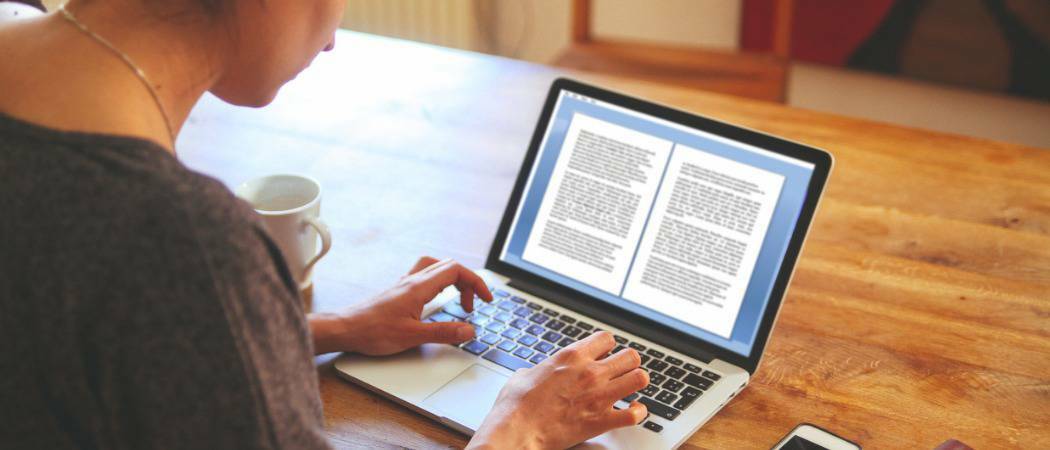
Εάν δημιουργείτε ένα έγγραφο του Word με πολλαπλές διατάξεις σελίδων, ίσως θελήσετε να δημιουργήσετε μια οριζόντια σελίδα. Δείτε πώς.
Όταν δημιουργείτε έγγραφα του Word, έχετε δύο διαθέσιμες επιλογές διάταξης σελίδας: οριζόντιο ή κατακόρυφο. Η κατακόρυφη λειτουργία είναι η προεπιλεγμένη επιλογή, αλλά αν θέλετε το κείμενό σας στο πλάι, μπορείτε να μεταβείτε σε οριζόντια λειτουργία.
Εάν θέλετε να χρησιμοποιήσετε και τους δύο τύπους διατάξεων στο Word, θα χρειαστεί να χρησιμοποιήσετε μερικές λύσεις χρησιμοποιώντας αλλαγές ενότητας και επιλογές μορφοποίησης σελίδων του Word για να το κάνετε. Δείτε πώς.
Δημιουργία ολόκληρου του τοπίου σελίδας
Εάν έχετε μια μόνο σελίδα που περιέχει κείμενο ή εικόνες που θέλετε να μεταβείτε σε οριζόντια λειτουργία, τότε θα χρειαστείτε για να εισαγάγετε μια αλλαγή ενότητας και, στη συνέχεια, αλλάξτε τις επιλογές μορφοποίησης σελίδας για να σας επιτρέψει να χρησιμοποιήσετε την οριζόντια λειτουργία σε ένα μόνο σελίδα.
Για να ξεκινήσετε, βρείτε τη σελίδα που θέλετε να αλλάξετε σε οριζόντια προβολή και, στη συνέχεια, τοποθετήστε τον δρομέα που αναβοσβήνει στην αρχή της σελίδας. Κάνε κλικ στο Σχέδιο μενού στη γραμμή κορδέλας, επιλέξτε Φρένα, μετά πιέστε Επόμενη σελίδα στο Διακοπή ενότητας Ενότητα.
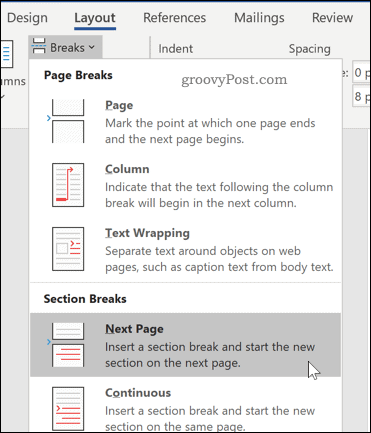
Αυτό θα εισαγάγει μια αλλαγή ενότητας και θα ωθήσει το κείμενό σας σε μια νέα σελίδα.
Ενώ βρίσκεστε στο Σχέδιο μενού, κάντε κλικ στο Προσανατολισμός> Τοπίο. Αυτό θα αλλάξει την τρέχουσα σελίδα και όλες τις επόμενες σελίδες σε οριζόντια λειτουργία.
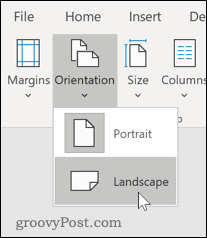
Τώρα θα πρέπει να γυρίσετε τις υπόλοιπες σελίδες σε κατακόρυφη λειτουργία. Κάντε κύλιση προς τα κάτω στην επόμενη σελίδα και, στη συνέχεια, κάντε κλικ στην αρχή της σελίδας για να τοποθετήσετε τον δρομέα που αναβοσβήνει.
Θα ακολουθήσουμε μια παρόμοια διαδικασία όπως πριν για να αλλάξουμε αυτές τις σελίδες σε κατακόρυφη λειτουργία — στο Σχέδιο μενού, κάντε κλικ στο Φρένα, μετά πιέστε ΕπόμενοΣελίδα για να εισαγάγετε μια αλλαγή ενότητας.
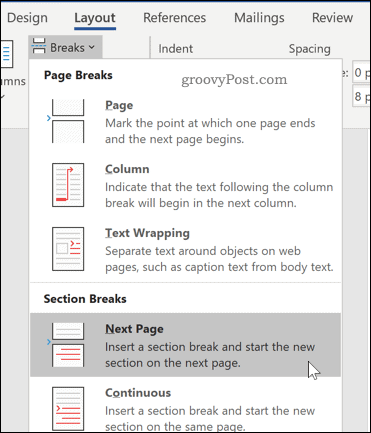
Κάντε κλικ στο Προσανατολισμός> Πορτραίτο για να αλλάξετε τη σελίδα σε κατακόρυφη λειτουργία.
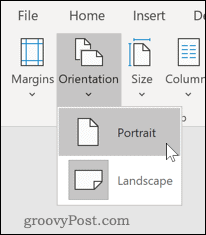
Θα πρέπει τώρα να έχετε μία μόνο οριζόντια σελίδα, με όλες τις άλλες σελίδες να παραμένουν σε κατακόρυφη λειτουργία.
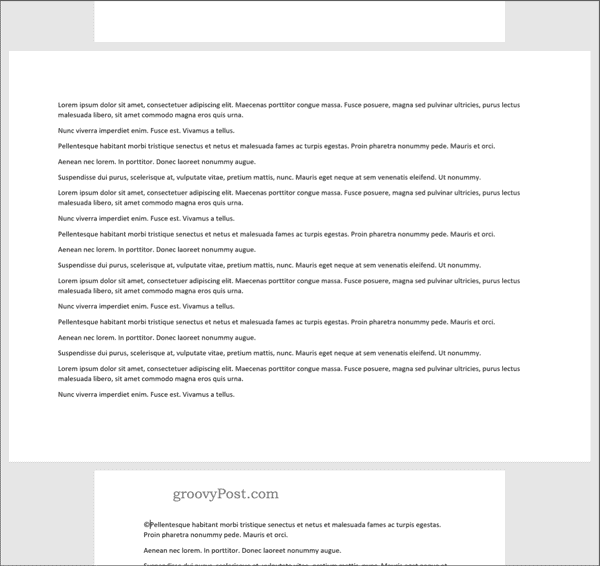
Δημιουργία ειδικού τοπίου κειμένου
Εάν δεν θέλετε όλο το κείμενο στη σελίδα σας να εμφανίζεται στη σελίδα οριζόντιας, μπορείτε να επιλέξετε να δημιουργήσετε μια οριζόντια σελίδα που περιέχει μόνο συγκεκριμένο κείμενο.
Για να το κάνετε αυτό, ξεκινήστε επισημαίνοντας το κείμενο που θέλετε να εμφανίζεται στη σελίδα οριζόντιας.
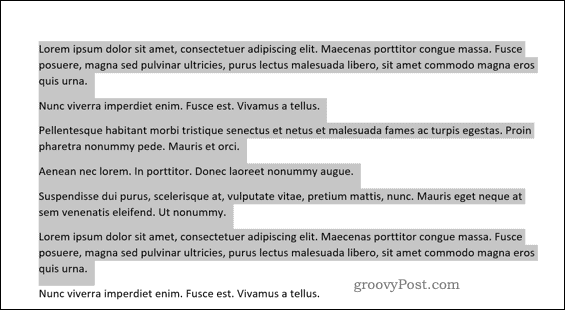
Στο Σχέδιο μενού, κάντε κλικ στο Περιθώρια, και μετά επιλέξτε το Προσαρμοσμένα περιθώρια… επιλογή στο κάτω μέρος του αναπτυσσόμενου μενού.
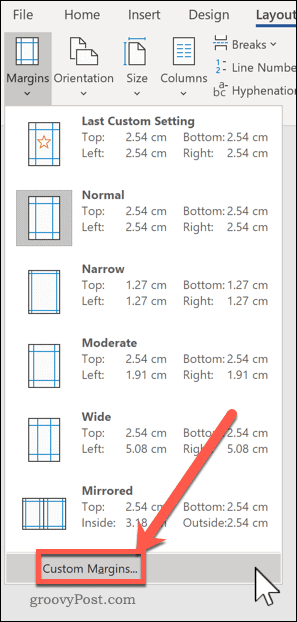
Στο Εγκατάσταση σελίδας παράθυρο, κάντε κλικ στο Τοπίο επιλογή στο Περιθώρια καρτέλα, κάτω από το Προσανατολισμός Ενότητα.
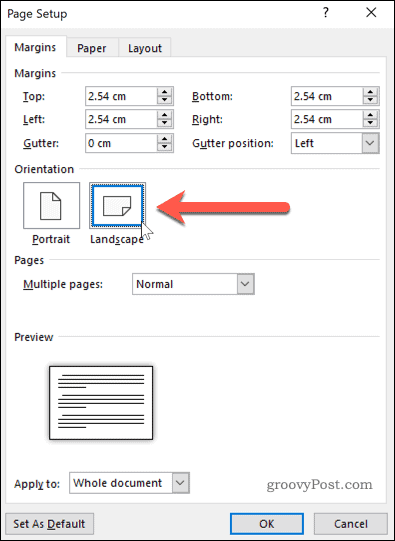
Στο Εφαρμόζω σε πλαίσιο, επιλέξτε Επιλεγμένο κείμενο.
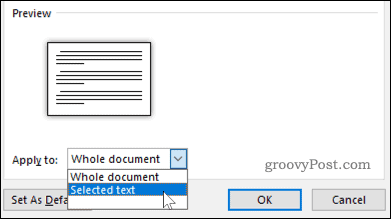
Κάντε κλικ Εντάξει για να επιβεβαιώσετε τις ρυθμίσεις που έχετε επιλέξει.
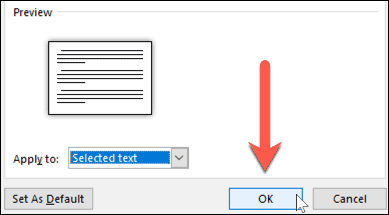
Θα πρέπει τώρα να έχετε μια οριζόντια σελίδα που περιέχει ακριβώς το κείμενο που έχετε προηγουμένως επισημάνει, δημιουργώντας μια αλλαγή ενότητας που χρησιμοποιεί διαφορετική διάταξη σελίδας από το υπόλοιπο έγγραφο του Word.
Μπορείτε να χρησιμοποιήσετε αυτήν τη μέθοδο για να μετατρέψετε ένα ολόκληρο τοπίο σελίδας - για να το κάνετε αυτό, επιλέξτε όλο το κείμενο στη σελίδα πριν ξεκινήσετε και επαναλάβετε τα παραπάνω βήματα για να ολοκληρώσετε την αλλαγή.
Μορφοποίηση εγγράφων του Microsoft Word
Τώρα που γνωρίζετε πώς να φτιάξετε ένα τοπίο σε μία σελίδα στο Word, μπορείτε να αρχίσετε να δημιουργείτε έγγραφα με όσους συνδυασμούς οριζόντιων και κατακόρυφων σελίδων θέλετε. Εκεί μαθαίνει πώς να αναδιατάξετε τις σελίδες στο Word μπορεί να είναι βολικό.
Εάν ψάχνετε άλλους τρόπους για να προχωρήσετε περαιτέρω τα έγγραφα του Word σας, τότε γιατί να μην μάθετε πώς να το κάνετε εισαγάγετε έναν πίνακα Excel στο Word. Για ακαδημαϊκά έγγραφα, μπορεί να θέλετε δημιουργήστε έναν πίνακα περιεχομένων στο Word για να διατηρήσετε το έγγραφό σας οργανωμένο.
Τι είναι το προσωπικό κεφάλαιο; Κριτική του 2019, συμπεριλαμβανομένου του τρόπου με τον οποίο τη χρησιμοποιούμε για τη διαχείριση χρημάτων
Είτε αρχίζετε με επενδύσεις είτε είστε έμπειρος έμπορος, το Personal Capital έχει κάτι για όλους. Εδώ είναι μια ματιά στο ...



